Hoe automatisch dia s te laten doorlopen in PowerPoint 365

Een tutorial die laat zien hoe Microsoft PowerPoint 365 uw diavoorstelling automatisch afspeelt door de tijd voor het wisselen van dia
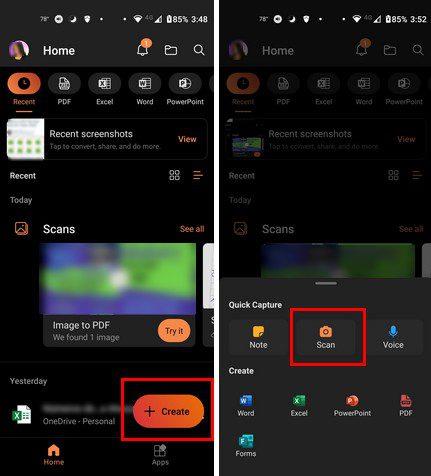
Er zijn veel dingen die u kunt doen met de Office 365-app. U hebt eenvoudig toegang tot Excel, Word, PowerPoint, PDF en Formulieren. U kunt ook snel een notitie maken, een spraaknotitie maken en een document scannen. Het is geweldig als je je bestand niet altijd in een pdf krijgt en er vervolgens een moet van maken, zodat je altijd een digitale kopie hebt. Voor het geval er iets met de papieren zou gebeuren.
Een bestand scannen met de Office 365 Android-app
Als u de Office 365-app niet op uw Android-apparaat heeft geïnstalleerd, kunt u deze installeren vanuit de Google Play-app. Zodra de app is geïnstalleerd en actief is, ziet u rechtsonder een knop Maken. Als je op de knop tikt, zie je verschillende opties, maar bovenaan staat de optie om een papieren document te scannen.

Zodra je het document hebt vastgelegd, laat de app je een voorbeeld zien. Je ziet ook voorbeelden van bestanden waarvan je al een afbeelding hebt, en daar kun je ook uit kiezen. Rechtsonder zie je een camera-icoontje. Tik erop als u wilt overschakelen van de camera aan de voorzijde en vice versa.
Als je niet tevreden bent met wat je ziet en het wilt bijsnijden, kun je onderaan op de optie Bijsnijden tikken. Verplaats de randen totdat de app heeft wat u wilt opnemen. Je ziet bovenaan ook een optie waarmee je de randen na elke scan kunt aanpassen. Als je klaar bent, vergeet dan niet rechtsonder op de knop Bevestigen te tikken.

Als u klaar bent met het bijsnijden van de afbeelding, zijn er andere wijzigingen die u in de afbeelding aanbrengt. U kunt het bestandsformaat wijzigen door op de optieknop rechtsboven te tikken. U kunt kiezen uit opties zoals:
Door op het pictogram boven de knop Gereed te tikken, kunt u de app de inhoud laten isoleren en vervolgens kopiëren, delen, opslaan en doorzoeken. U kunt ook de bestandsgrootte kiezen. U kunt de bestandsgrootte selecteren en deze instellen op laag, gemiddeld of hoog. Onderaan zie je ook twee opties om je bestand op te slaan. U kunt het opslaan op uw apparaat of uw OneDrive-account.

Wanneer u Opties onderaan verlaat, ziet u meer opties om uit te kiezen. U kunt dingen doen zoals nog een afbeelding toevoegen en filters toevoegen. Door op de stippen te tikken, heb je toegang tot andere opties zoals:

Als je klaar bent met scannen, kun je je creaties vinden door bovenaan op de scanopties te tikken. Als u het niet ziet, moet u naar links vegen waar u de opties voor PDF, Excel, enz. Ziet. Wanneer u op Scans tikt, ziet u alle documenten die u hebt gescand, samen met de tijd en datum van de scan. Tik op de puntjes ernaast en je kunt het bestand als pdf delen of uit de lijst verwijderen.

Conclusie
Doordat u uw documenten kunt scannen, maakt u eenvoudig een digitale kopie. Hierdoor kunt u, zelfs als u het papieren exemplaar kwijtraakt, altijd een ander exemplaar afdrukken. Hoeveel bestanden moet u scannen? Laat het me weten in de comments hieronder, en vergeet niet het artikel te delen met anderen op social media.
Een tutorial die laat zien hoe Microsoft PowerPoint 365 uw diavoorstelling automatisch afspeelt door de tijd voor het wisselen van dia
Stijlsets kunnen uw hele document onmiddellijk een gepolijste en consistente uitstraling geven. Hier leest u hoe u stijlsets in Word gebruikt en waar u ze kunt vinden.
Dwing een prompt af op uw Microsoft Excel bestanden voor Office 365 die vraagt om het bestand als Alleen-lezen te openen met deze handleiding.
Wij tonen u een truc die u kunt gebruiken om al uw Microsoft Outlook 365-contacten eenvoudig naar vCard-bestanden te exporteren.
Leer hoe je het tonen of verbergen van formules in cellen in Microsoft Excel kunt inschakelen of uitschakelen.
Leer hoe je cellen in Microsoft Excel 365 kunt vergrendelen en ontgrendelen met deze tutorial.
Het is gebruikelijk dat de Junk-optie is uitgeschakeld in Microsoft Outlook. Dit artikel laat je zien hoe je dit kunt oplossen.
Een handleiding die laat zien hoe je dia
Ontdek hoe je een macro in Word kunt maken om het gemakkelijker te maken om je meest gebruikte functies in minder tijd uit te voeren.
We tonen je hoe je de zichtbare klembordopties in Microsoft Office 365-applicaties kunt in- of uitschakelen.




